時間:2023-10-24 來源:互聯網 瀏覽量:
微信 消息拒收,微信作為一款非常流行的社交媒體應用程序,為人們提供了方便快捷的消息溝通方式,有時候我們可能不想接收來自某些人的消息,這時候微信的拒收功能就派上了用場。通過設置微信拒收對方消息,我們可以有效地避免接收到一些不必要或者讓人困擾的信息。該如何設置微信拒收對方消息呢?接下來我們將一起來探討這個問題。
方法如下:
1.首先我們需要在手機桌麵找到“微信”點擊進入,然後我們點擊頁麵下方的“通訊錄”。然後我們選擇一個我們要拒收對方消息的好友,然後點擊右上角的三個點的圖標。
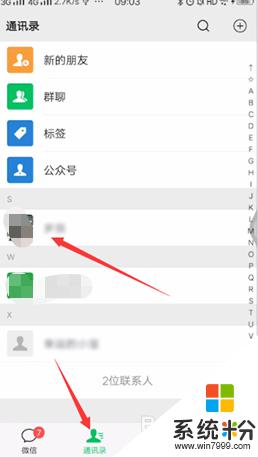
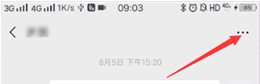
2.點擊進入右上角的三個點的圖標後,然後我們就需要在頁麵中間找見“消息免打擾”的選項。然後我們點擊後麵的按鈕把它打開既可以拒收對方消息了。
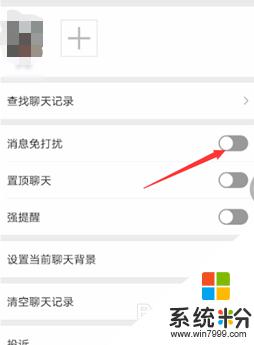
3.或者我們可以在頁麵下方點擊“通訊錄”進入我們需要拒收對方消息的好友資料,然後點擊頁麵右上角橫著的三個小圓點進入。
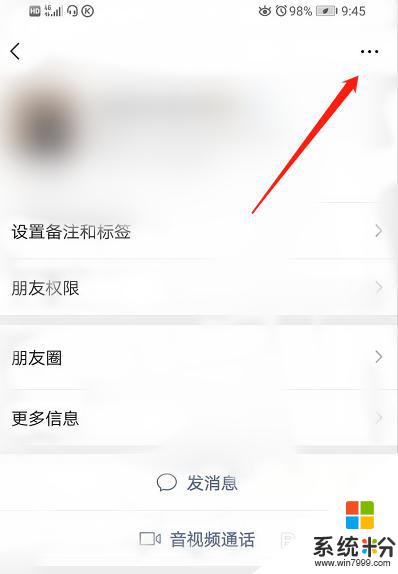
4.當我們點擊進入頁麵的小圓點之後,這時我會看到彈出了一個白色的選項框。然後我們直接點擊下方的“刪除”或者“加入黑名單”再按提示點擊“刪除”即可。
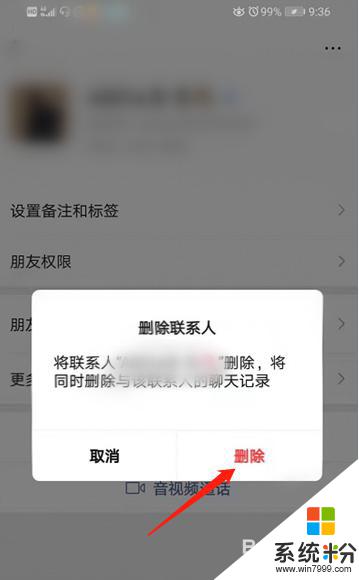
以上是微信消息拒收的全部內容,如果您遇到相同的問題,請參考本文中介紹的步驟進行修複,我們希望這些信息能夠對您有所幫助。